אפס את הגדרות התצוגה כדי לפתור בעיה זו
- עמודות התצוגה ב-Outlook מציגות שהמידע שלך מוצג.
- עמודות חסרות יכולות להתרחש ב-Outlook עקב מצב תצוגה קומפקטית.
- השבתת פריסת Compact View היא אחת משיטות פתרון הבעיות הטובות ביותר.
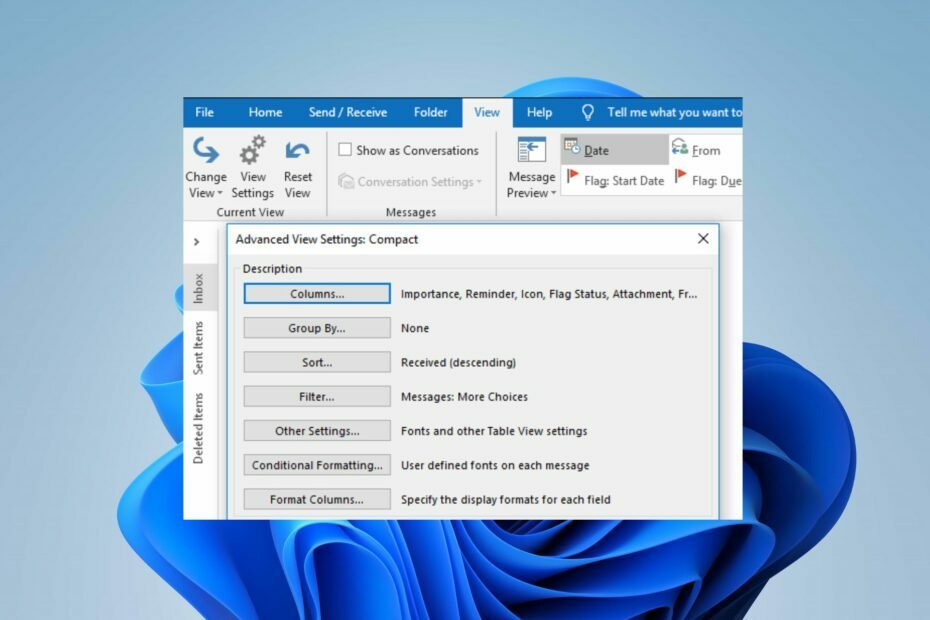
איקסהתקן על ידי לחיצה על הורד את הקובץ
- הורד את Fortect והתקן אותו במחשב האישי שלך.
- התחל את תהליך הסריקה של הכלי כדי לחפש קבצים פגומים שהם המקור לבעיה שלך.
- לחץ לחיצה ימנית על התחל תיקון כך שהכלי יוכל להתחיל את אלגוריתם התיקון.
- Fortect הורד על ידי 0 הקוראים החודש.
עמודת תצוגת Microsoft Outlook היא אזור אנכי המאפשר לך להתאים אישית את אופן הצגת המידע שלך כמאת, נושא וקובץ מצורף. עם זאת, משתמשי Outlook התלוננו על עמודות תצוגה חסרות. לפיכך, נדון בתיקון עמודות תצוגת Outlook שאינן מוצגות בארבעה שלבים.
לחילופין, אתה יכול לקרוא על מדוע תצוגת Outlook שינתה את עצמה וכיצד להחזיר אותו למצב רגיל ב-Windows 11.
מדוע העמודה לא מוצגת בתצוגת Outlook?
- עמודות שהוסתרו בטעות עשויות להיות מבורר השדות, מה שגורם לתצוגת Outlook לא להציג עמודות.
- התאמה אישית של תצוגת Outlook בהגדרות עלולה לגרום להסתרה או הסרה של עמודות ספציפיות.
- מצב Compact View של Outlook מסתיר עמודות ספציפיות כדי לספק ממשק יעיל.
- תצוגה פגומה עקב התקפות תוכנות זדוניות עלולה להוביל לעמודות חסרות.
- בעיות תוכנה עם Outlook במהלך הורדה או התקנה עלולות לגרום לעמודות חסרות.
שימו לב שהסיבות הללו משתנות בתרחישים שונים; זיהוי הגורם יעזור לך לדעת את התיקון המתאים.
מה אוכל לעשות אם תצוגת Outlook לא מציגה עמודות?
נסה את הבדיקות המקדימות הבאות לפני שתמשיך בפתרון בעיות מתקדם.
- הפעל מחדש את המחשב כדי לרענן את המערכת, לנקות את אפליקציית הרקע ובעיות זמניות המשפיעות על ביצועי Outlook.
- עדכן את מערכת ההפעלה Windows כדי להוריד תיקונים ואבטחות הדרושים לתפקוד יעיל של Outlook.
- בצע סריקת אנטי-וירוס כדי להסיר התקפות וירוסים המשפיעות על Outlook במחשב האישי שלך.
המשך לפתרון הבעיות המתקדם שלהלן אם השגיאה נמשכת לאחר ניסיון הבדיקות המקדימות.
1. השבת פריסה קומפקטית
- הפעל את אפליקציית Outlook, בחר נוף, ולחץ על הצג הגדרות.

- גלול מטה אל הגדרות אחרות וללחוץ עליו.
- לנקות את השתמש בפריסה קומפקטיתברוחב קטן מ-125 תווים תיבת סימון ולחץ פעמיים על בסדר.
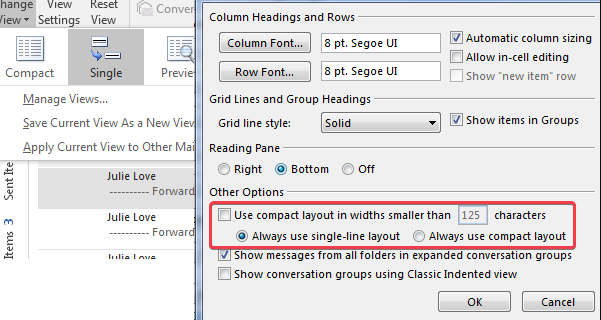
- סגור את חלון Outlook ופתח אותו כדי לבדוק אם השגיאה נמשכת.
התהליך שלמעלה ישבית את התצוגה הקומפקטית ויגרום לכך שחלק מהעמודות לא יוצגו.
2. לאפס תצוגה
- פתח את Outlook, לחץ על נוף ובחר לאפס תצוגה.
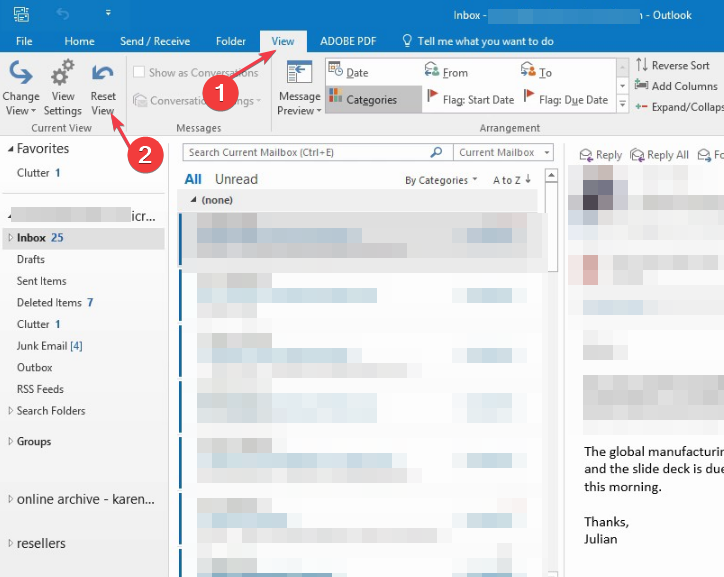
- נווט אל נוף ובחר הצג הגדרות.

- לחץ לחיצה ימנית על עמודות כדי לבדוק אם התצוגות קיימות.
איפוס תצוגת Outlook יפתור אותה לברירת המחדל.
- Outlook לא מופיע ב-Office 365? כיצד להפעיל את זה
- Outlook View אינו מציג תצוגה מקדימה: 4 דרכים לתקן את זה
- תצוגת Outlook לא מציגה נושא? 4 דרכים לתקן את זה
3. תקן את אפליקציית Outlook
- לחץ לחיצה ימנית על חלונות סמל ובחר אפליקציות מותקנות.
- נווט אל מיקרוסופט אופיס או ה הַשׁקָפָה אפליקציה אם הורדת תוכנת Outlook עצמאית ולחץ עליה.
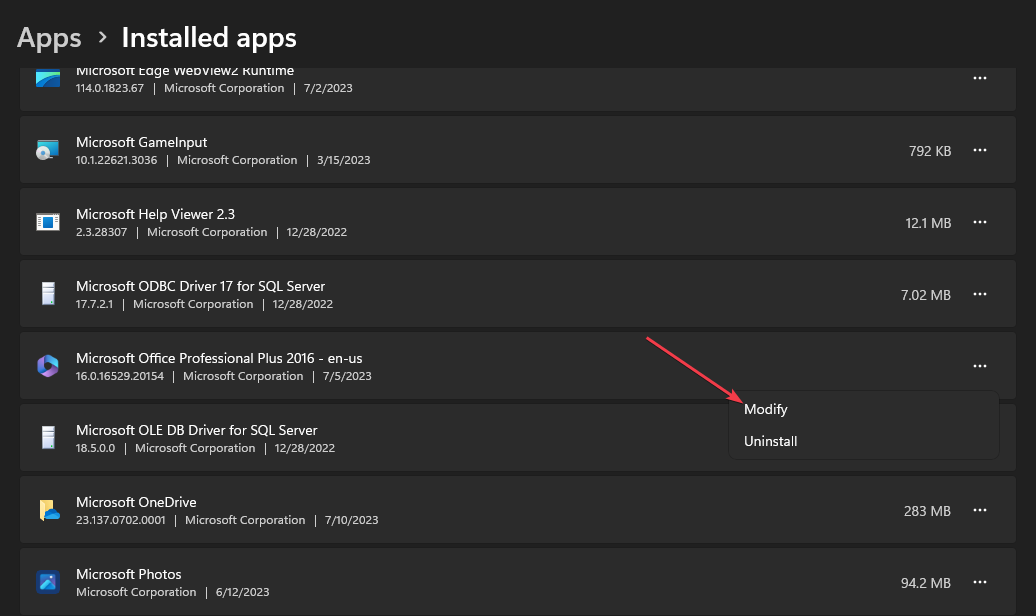
- בחר לְשַׁנוֹת ולחץ כן אם ה בקרת חשבון משתמש הנחיות.
- לחץ על תיקון מהיר לחצן הבחירה ובחר לְתַקֵן.
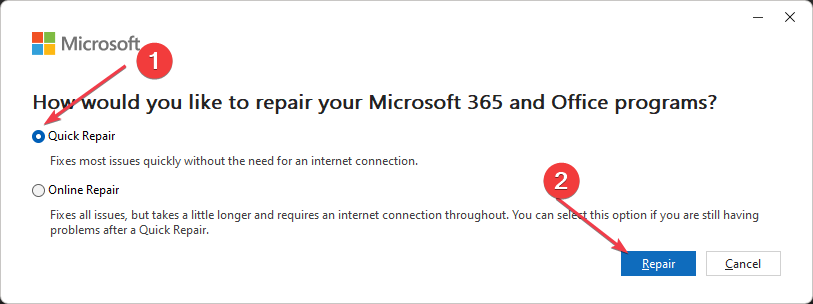
- המתן לסיום תהליך התיקון, סגור את החלון ובדוק אם השגיאה נמשכת.
תיקון של Outlook או חבילת Microsoft Office יפתור בעיות באפליקציית Outlook. הערה: אם השגיאה נמשכת, תוכל לנסות את התיקון המקוון בשלב 4. אבל אתה עלול לאבד כמה נתונים.
אתה יכול לקרוא את המדריך שלנו על כלי התיקון הטובים ביותר עבור מחשבים אישיים.
בנוסף, תוכל לקרוא על דרכים מהירות לתיקון Outlook אם האימות לא עובד. כמו כן, עיין במדריך שלנו לגבי תיקון Outlook לא הצליח להגדיר את החשבון שלך במחשב האישי שלך.
עדיין נתקלים בבעיות?
ממומן
אם ההצעות לעיל לא פתרו את הבעיה שלך, המחשב שלך עלול להיתקל בבעיות קשות יותר של Windows. אנו מציעים לבחור בפתרון הכל-באחד כמו Fortect לתקן בעיות ביעילות. לאחר ההתקנה, פשוט לחץ על הצג ותקן לחצן ולאחר מכן לחץ התחל תיקון.


